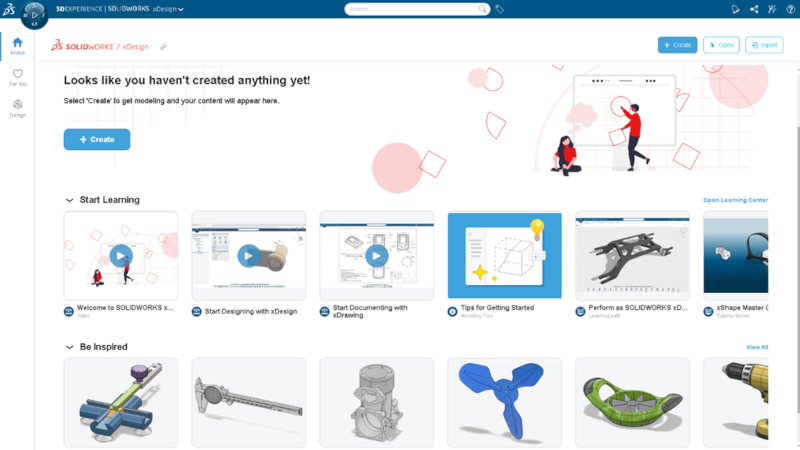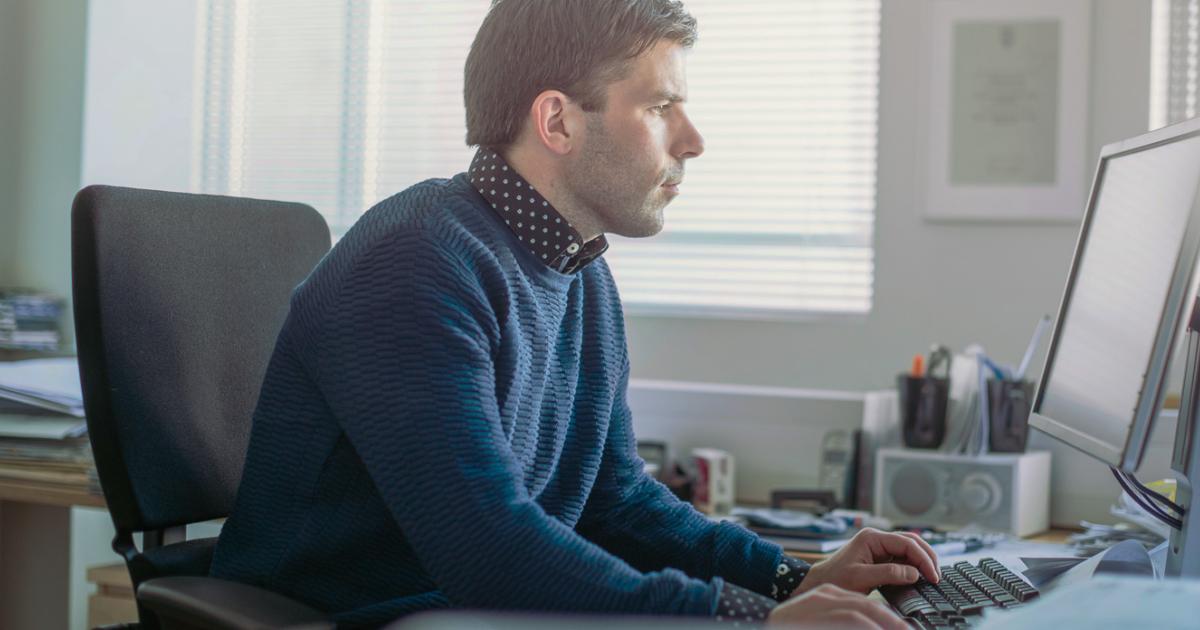SOLIDWORKS xDesign – 设计指南 – 载荷实例管理器(第6课)
日期:2025-06-03 发布者: Marie Planchard 浏览次数:次
在第 5 课中,我们使用 3DEXPERIENCE Platform 研究了 SOLIDWORKS xDesign 中用于增材制造流程的设计指南。Design Guidance 工具可帮助您设计几何图形,同时考虑载荷、约束、材料、空间和影响障碍物。Design Guidance 适用于新设计或现有几何体的重新设计。
我们在导入的现有 SOLIDWORKS (*.slprt) 零件上应用了重新设计选项。Design Guidance 工具创建了几何图形的形状,以减轻质量来支持我们的要求。我们将 Cantilever_Bracket-xDesign 物理产品保存为 3DXML (*.3dxml) 和 STL (*.stl) 文件。
在第 6 课中,下载第 5 课中的 Cantilever_Bracket-xDesign.3dxml 部件。启动 SOLIDWORKS 桌面会话。将 Cantilever_Bracket-xDesign.3dxml 部件从“任务窗格”的“MySession”面板导入到 xDesign 中。
我们将研究 Design Guidance 工具中的 Load Case Manager。载荷实例管理器 提供了打开和关闭载荷以及改变载荷质量的功能。您可以选择荷载可能性,比较结果并选择最佳设计。我们将创建一个新的 载荷工况 ,编辑材料移除,并添加新的 载荷 。
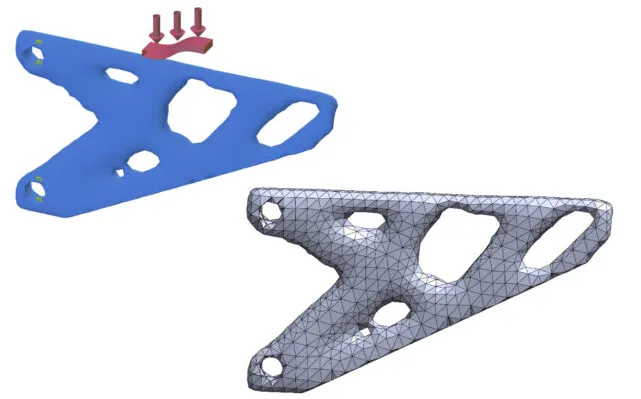
在开始之前,您需要对 3DEXPERIENCE Platform 和 SOLIDWORKS xDesign 应用程序有基本的了解。
3DEXPERIENCE Platform 可在 SOLIDWORKS 会话中从安全的云位置提供可下载内容 (DLC)。该平台使您能够通过浏览器与学生和团队协作。
将 3DEXPERIENCE Platform 简单地视为桌面上的 SOLIDWORKS 插件。体验单一建模环境。在 SOLIDWORKS 任务窗格中访问平台。
启动 SolidWorks 和/或 SOLIDWORKS xDesign
从桌面启动 SOLIDWORKS 会话。注: 您也可以使用以下链接直接访问 SOLIDWORKS xDesign 应用程序:solidworks.com/xdesign/student。
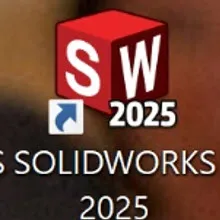
双击 SOLIDWORKS 2025 图标。
连接到 3DEXPERIENCE Platform。输入请求的信息。
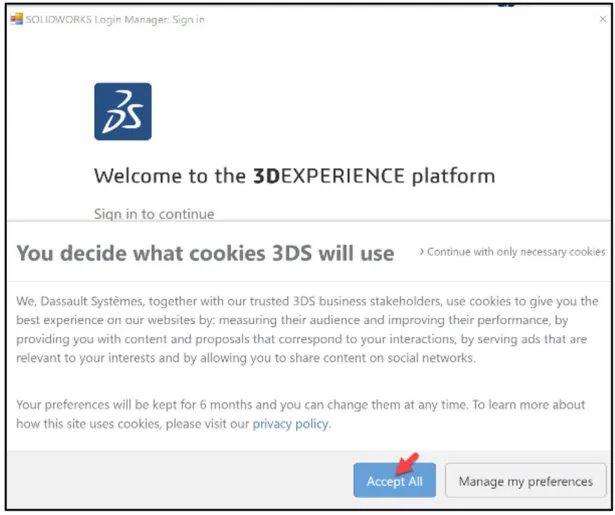
此时将显示欢迎 – SOLIDWORKS 对话框。
关闭 Welcome (欢迎) 对话框。
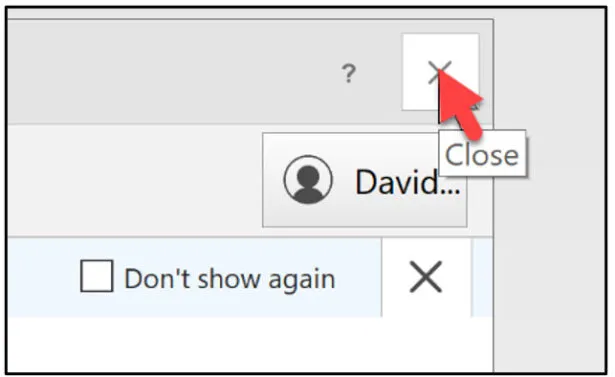
下载并打开 .3DXML 部件
下载 Cantilever_Bracket-xDesign.3dxml 部件以跟随本课程。
Cantilever_Bracket-xDesign 设计 (1)![]() Cantilever_Bracket-xDesign-1.zip
Cantilever_Bracket-xDesign-1.zip
单击任务窗格中的 3DEXPERIENCE 图标。此时将显示 MySession 面板。
在本课程中,将使用 3DEXPERIENCE Platform 上的默认协作空间。3DEXPERIENCE Platform 由浏览器驱动。您现有的 Cookie 和缓存决定了您将在计算机桌面上或 SOLIDWORKS 登录期间看到的内容。
单击 MySession 面板中 Compass 的中心。Compass 是在 3DEXPERIENCE Platform 和 SOLIDWORKS 会话中启动应用程序的一种方式。
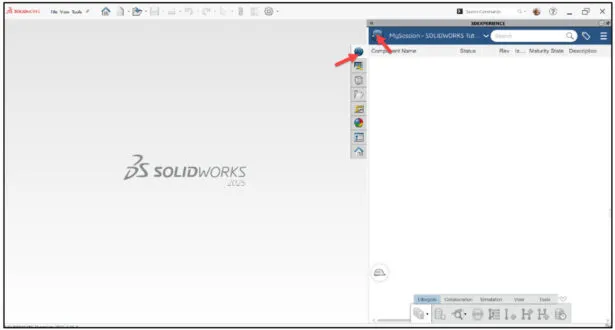
查看可用的 My Roles、My Cockpits、My Favorite Apps 和 My Apps。显示内容将根据您的许可证和角色而有所不同。向下拖动滑块可查看其他 Widget 和 Apps。Widget 是 App 的扩展,允许您在 Dashboard 中使用它。
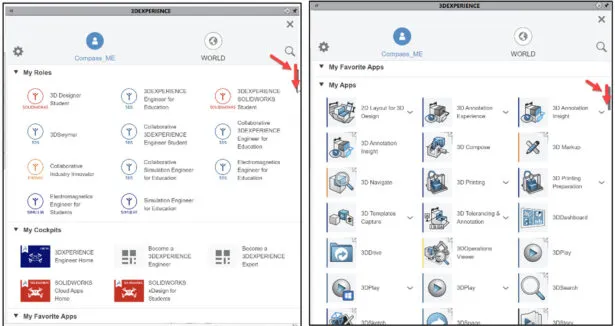
启动 xDesign 会话。
单击 xDesign 小组件。
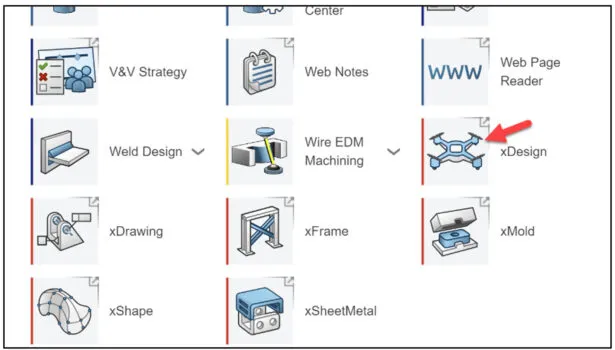
注: 您也可以使用以下链接直接访问 SOLIDWORKS xDesign 应用程序:solidworks.com/xdesign/student。
登录 3DEXPERIENCE Platform。
将显示 SOLIDWORKS / xDesign 对话框。
向下滚动并查看可用的 xDesign 教程。
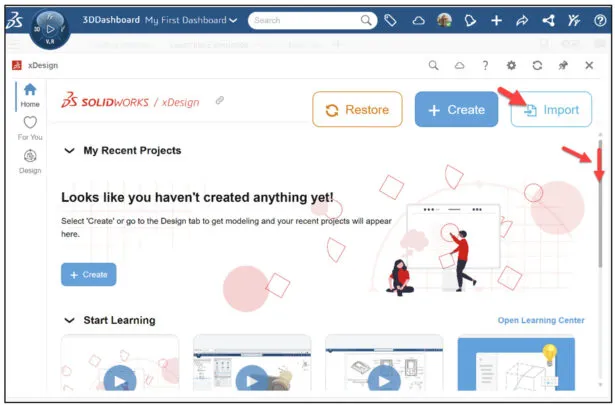
将 Cantilever_Bracket-xDesign.3dxml 零件导入到 xDesign 中。
单击 Import。
此时将显示 Import (导入) 对话框。您可以直接为 3DDrive 导入,也可以从本地硬盘驱动器上的文件导入。在此示例中,从您的硬盘驱动器导入 SOLIDWORKS 零件。
选择 File on Disk (磁盘上的文件) 作为 Source (源)。单击 File Format 下拉箭头。查看您的选项。
选择 3DXML (*3dxml)。
点击 选择文件 按钮。在硬盘驱动器上找到 Cantilever_Bracket-xDesign .3dxml 部件。
单击 OK 从 Open 对话框中。
接受默认值。
单击 Import 对话框中的 Import。
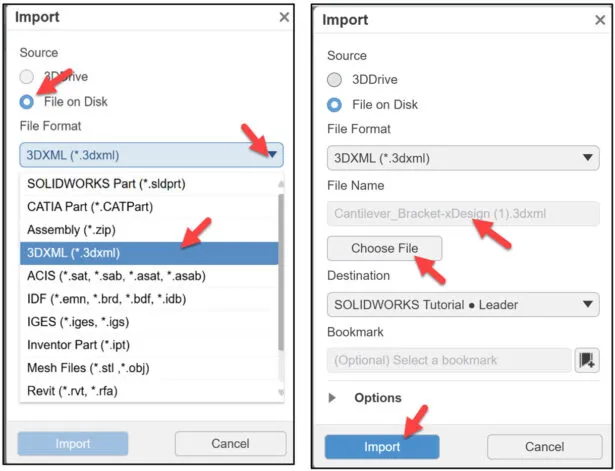
将显示 xDesign 工作区。查看工作区。
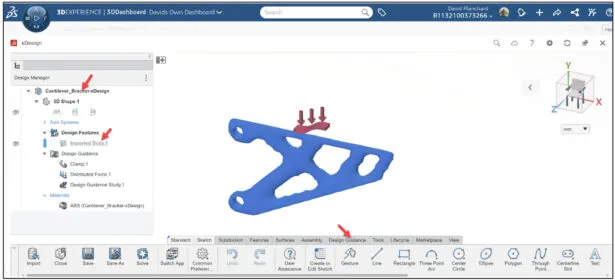
设计指南 载荷实例管理器
利用作栏的 Design Guidance 部分中的 Load Case Manager。
载荷实例管理器 提供了打开和关闭载荷以及改变载荷质量的功能。您可以选择荷载可能性,比较结果并选择最佳设计。
单击作栏中的 Design Guidance 选项卡。
单击 Load Case Manager。注: 将鼠标悬停在 Load Case Manager 图标上,查看 Summary Help 信息。单击 More Help (更多帮助) 以获取详细的分步过程。
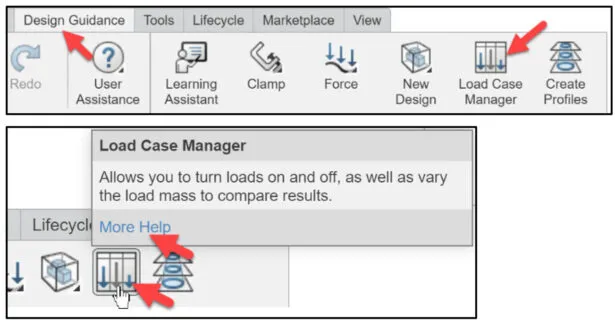
此时将显示 Load Case Manager 对话框。
添加新的 Load Case。
点击 Load Case Manager 中的 Plus 图标。
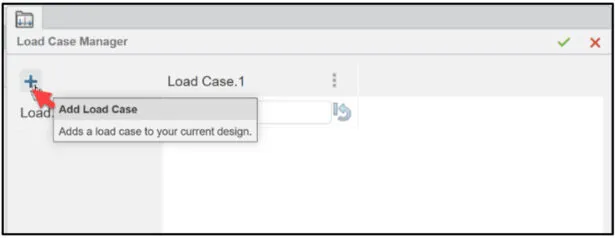
将创建 Load Case.2。默认载荷来自 Load Case.1(第 5 课)
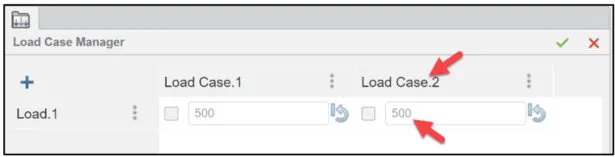
新的载荷工况编号 (Load Case.2) 将显示在 设计管理器 中。您也可以在使用“新建设计”或“重新设计设置”选项卡时使用 Load Case.2。
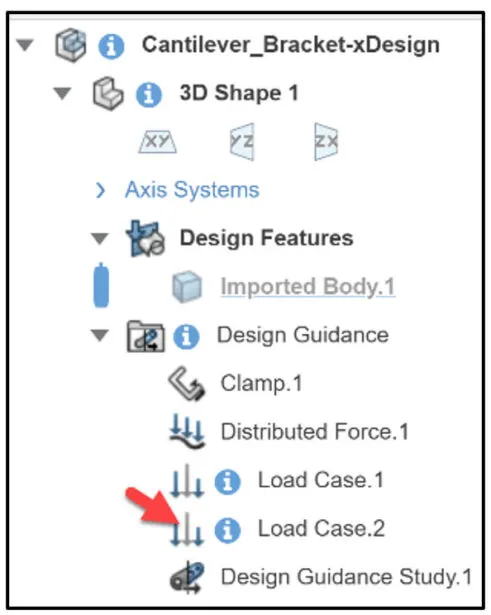
注: 要删除新的载荷工况,请点击图解图标。单击 Delete (删除)。

在 Load Case.2 负载框内单击。查看提供的信息。
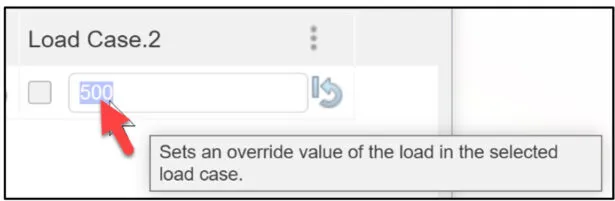
选择 Load Case.2 作为 Design Guidance 研究中激活的 Load Case。
输入新负荷。
输入 300 N。
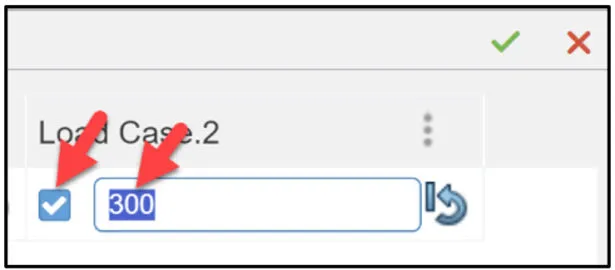
保存 Load Case.2。
单击 Load Case Manager 对话框中的 OK。
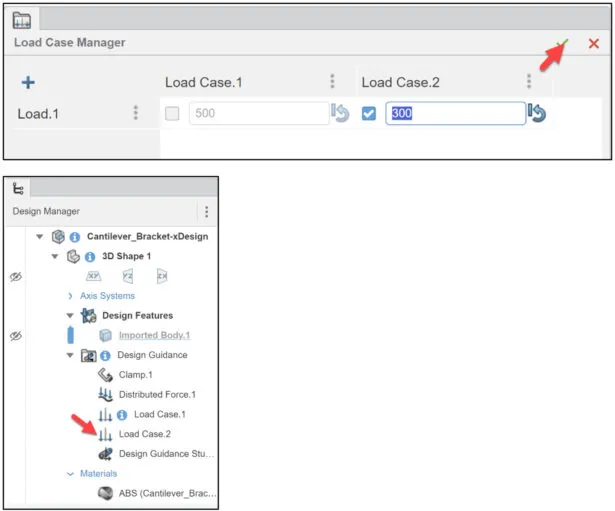
将新的载荷工况 (Load Case.2) 应用于模型。
重新运行设计指导以生成新形状。
单击 作 栏中的 重新设计 。
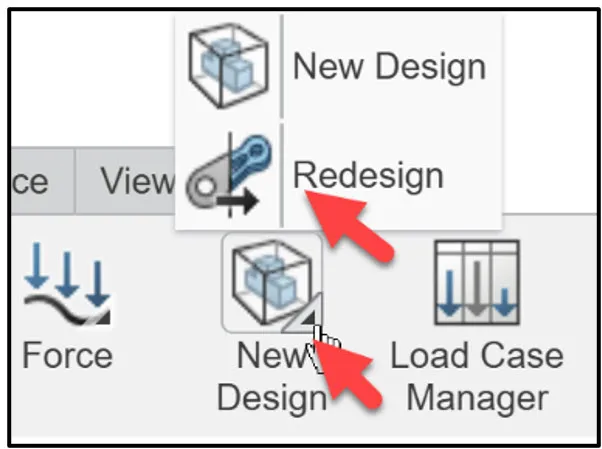
此时将显示 Design Guidance 对话框。
研究1.质量为 45 g。
单击 Settings 选项卡。
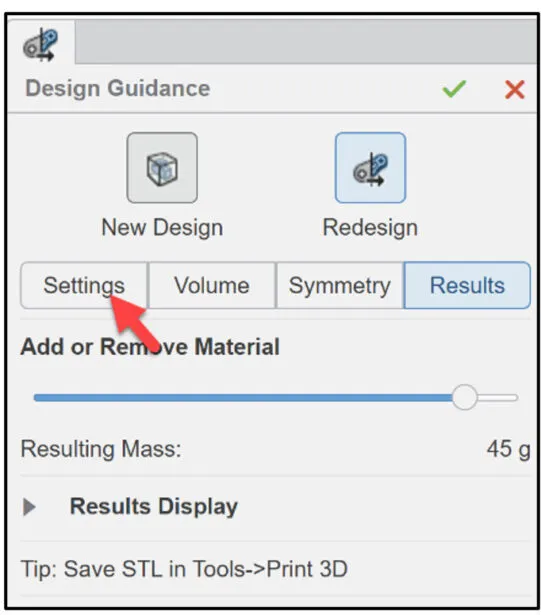
选择 60% 作为目标质量减少。
如图所示,单击 Load Cases 箭头。
单击 Load Case.2 复选框。
单击 Generate 按钮以生成新形状。
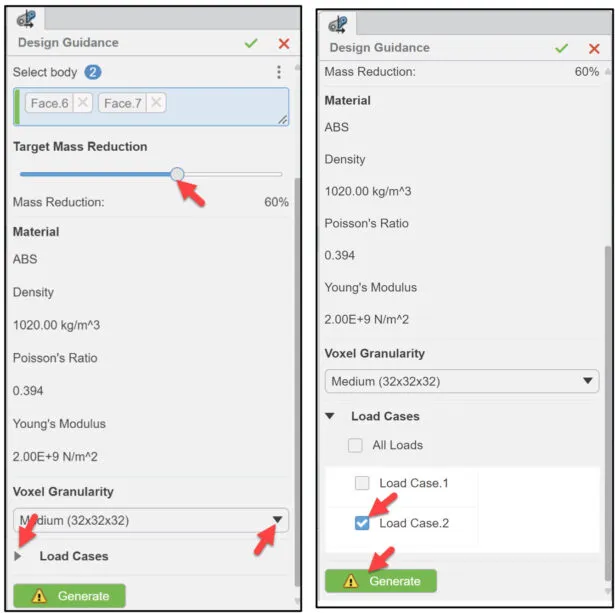
研究完成后,从 Design Guidance 中单击 OK。新得到的质量为 58 g。
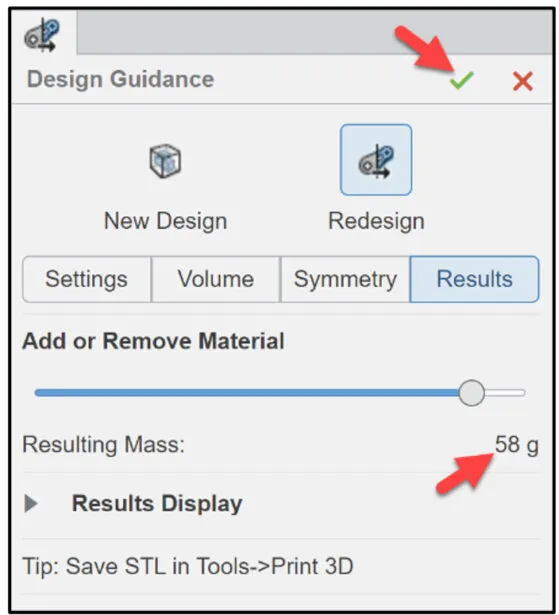
另存为 STL
在 Work Area (工作区) 中查看新形状。
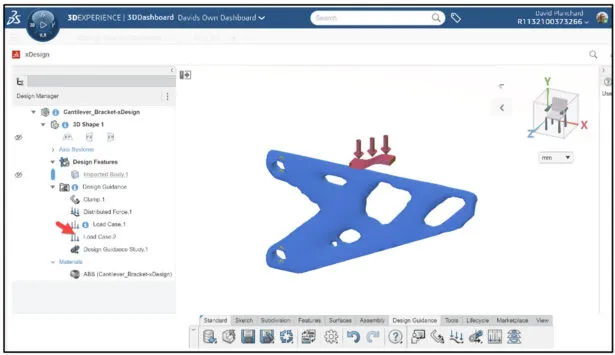
保存 Cantilever_Bracket-xDesign 物理产品。
单击 Save As 作栏中的下拉箭头。
单击 Save As (另存为)。
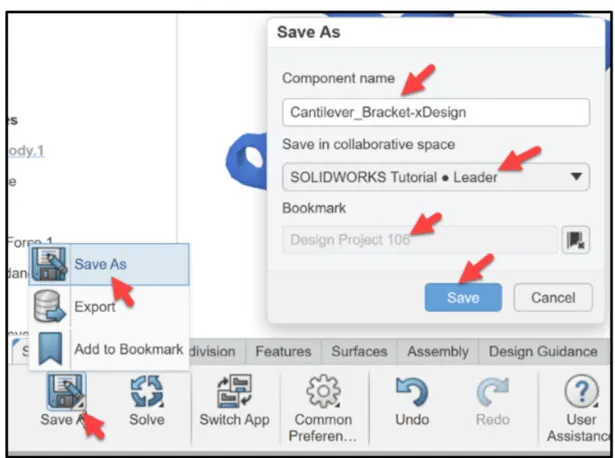
选择您的 Collaborative Space。选择 Bookmark(书签)。单击 Save (保存)。
将 Cantilever_Bracket-xDesign 物理产品另存为 STL (*.stl) 文件。
单击 Save As 作栏中的下拉箭头。
单击 Export 从 弹出 菜单。此时将显示 Export (导出) 对话框。
选择 File on disk(磁盘上的文件)。
选择 STL (*.stl) 从 文件格式 下拉箭头。
单击 Export。STL 文件将下载到桌面上的下载文件夹中。
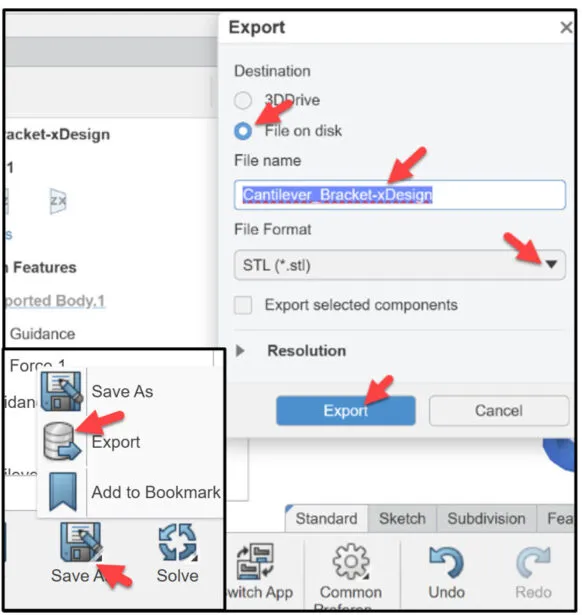
课程结束了。
注意: 我在 SOLIDWORKS 会话中打开了下载的 STL 文件。我使用了 Convert to Body 网格工具,并从 SOLIDWORKS 库中添加了 ABS 材料。应用了 Mass Properties 工具。得到的质量为 58 g。
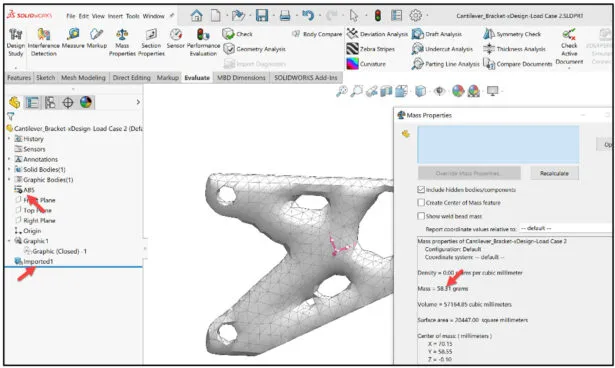
获取正版软件免费试用资格,有任何疑问拨咨询热线:400-886-6353或 联系在线客服
未解决你的问题?请到「问答社区」反馈你遇到的问题,专业工程师为您解答!

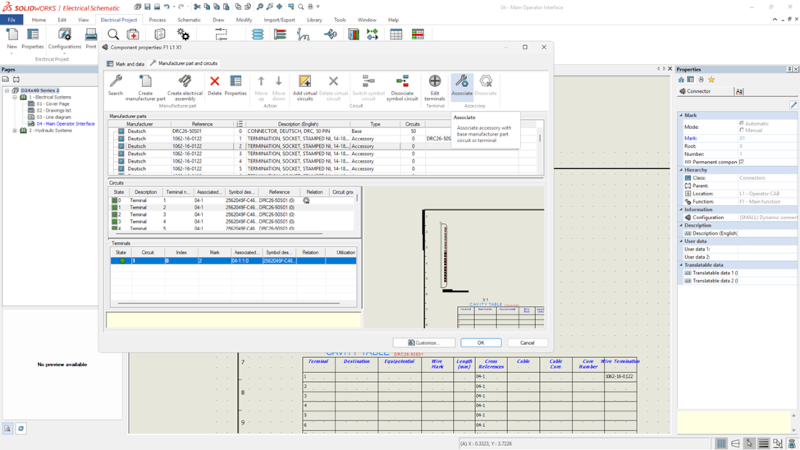
![SOLIDWORKS 2026这4个功能改进,让设计效率暴涨70%![视频]](https://www.ict.com.cn/uploads/allimg/20250612/1-2506121004545I.webp)